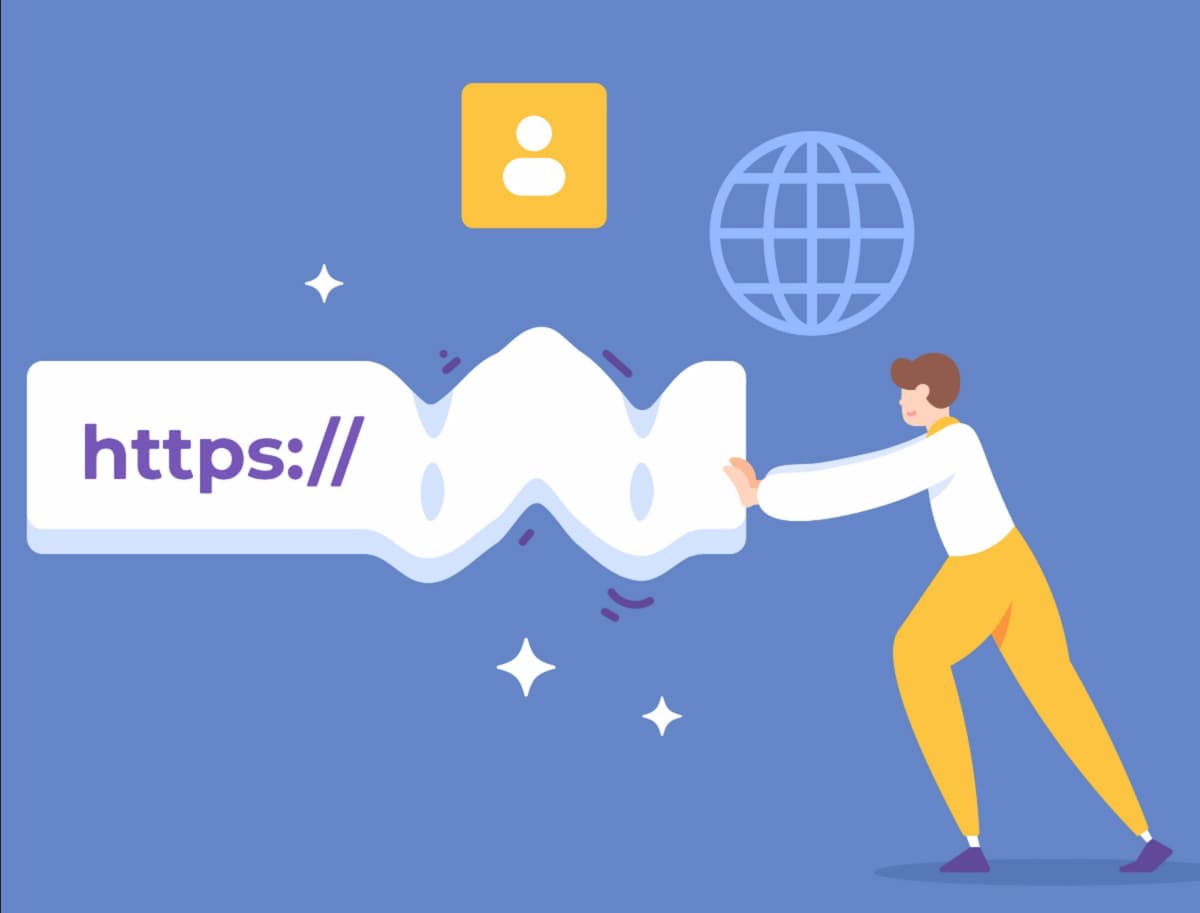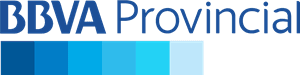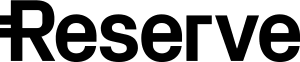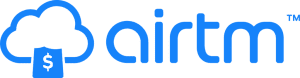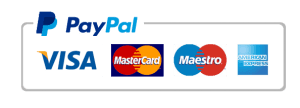Si has leído algo sobre SEO y WordPress casi seguro que una de las recomendaciones más básicas es que utilices una estructura de enlaces permanentes que genere URLs bonitas y semánticas, que muestren en el slug de qué va la publicación.
¿Por qué debería plantearme siquiera usar los enlaces simples de WordPress?
La afirmación de que los mejores enlaces permanentes para WordPress son las URLs bonitas, las de nombre de la publicación, casi siempre, es verdad, pero hay ocasiones en que querrás tener las otras URLs, las simples, esas por defecto tan feas del tipo ?p=123.
Los motivos pueden ser múltiples y variados, pero voy a darte una lista de razones de peso por las que – igual – no es tan mala idea usar los enlaces simples de WordPress:
- Has descubierto – por fin – que el SEO no son esas pijadas de las URLs que no mira nadie y que ni Google utiliza para el indexado hace año, sino que para los buscadores una URL vale lo que valga su contenido, no cómo esté hecha.
- Tienes un enorme compromiso con el rendimiento y la velocidad de tu web y acabas de enterarte (leyendo esto) que las URLs por defecto de WordPress son las simples, las feas, y que todas las demás son meras redirecciones, atajos o alias, como las quieras llamar, pero que las originales, las que siempre funcionan, da igual qué estructura de enlaces permanentes uses, son las simples, con lo cual además siempre cargan (un poquito) más rápido que cualquier otra estructura de URLs.
- Quieres compartir URLs cortas y no te fías de que servicios externos de acortado de URLs vayan a durar siempre, y te dejarán con cientos de URLs compartidas por ahí que dejarán de funcionar algún día, como pasará en 2025 con todos los enlaces del acortador de URLs de Google, y algún día con el resto. Las URLs cortas de WordPress son nativas, siempre funcionan, siempre están ahí, y son … muy cortas.
- Quieres compartir URLs cortas pero quieres que se sepa que son de tu web, de tu dominio, y no que sean URLs que pertenecen a unas webs ajenas a tu marca, como
goo.gl/123,bit.ly/123,wp.me/123o similares, sino que prefieres que sean del tipomidominio.com/?p=123.
¿Cómo puedo tener los enlaces cortos simples por defecto en WordPress?
Si ya te has convencido y quieres destacar sobre el común de los mortales usando las URLs más nativas, simples, cortas y eficaces del mundo, solo tienes que ir a los ajustes generales de WordPress y activar la estructura de enlaces simple.
Guardas los cambios y ya está, pues de hecho siempre han estado ahí, en la sombra, haciendo que todo funcione, pero ocultos por tu falta de cariño hacia esa ricura de enlaces cortitos, monos, todo cuquis, mientras que su simplicidad demostraba su potencial.
😀
¿Has terminado?
¡Nooooooo!
Cuidado, que antes tus URLs eran otras, usabas otros enlaces permanentes, y esto significa algo: permanentes. Cualquier servicio o buscador que tenga indexada tu web la tendrá con las URLs anteriores, con tu estructura de enlaces permanentes anterior, así que tienes que hacer una redirección de la anterior estructura de URLs a la nueva, por simple que sea.
Dirás «¡Coño!, ¿pues no decías que las URLs simples de WordPress son las nativas? ¿no deberían funcionar siempre?», y funcionan, pero si alguien hace clic en una URL con una estructura AHORA no activa, no se redirige automáticamente a su URL simple.
Al contrario sí funciona, da igual que estructura de URLs tengas, si tecleas la URL corta, simple, te redirige a la publicación, da igual que enlaces permanentes uses.
Así que, si cambias la estructura de enlaces permanentes a las URLs simples, como en cualquier otro cambio de este tipo, tienes que hacer una redirección de la antigua estructura a la nueva, para no entregar errores 404 por cada una de tus URLs indexadas con la antigua estructura. Usa redirecciones 301, usa un plugin como Redirection, lo que prefieras, pero hay que hacerlo, o destrozarás el SEO de tu web.
Por supuesto, si acabas de lanzar la web no tienes que redireccionar nada.
No quiero cambiar de estructura de enlaces permanentes pero quiero saber las URLs cortas de todas las publicaciones
Si, por el motivo que sea, normalmente para compartirlas, quieres conocer a qué URL corta, simple, corresponde la URL de una entrada, página, etc. es bastante fácil, y solo tienes que usar uno de los siguientes trucos…
Ver la URL corta gracias al editor de WordPress
Aunque no hace falta abrir el editor de WordPress si te fijas bien antes, cuando editas una publicación, en su URL se muestra el ID de la misma, que es de lo que se compone una URL simple, recuerda: ?p=123, donde 123 es el ID, el número o identificador único de la publicación en la base de datos.
A lo que me refiero es que puedes ver el ID incluso antes de abrir la publicación en el editor, si te fijas en la parte inferior del navegador, donde se muestra la URL sobre la que tienes situado el cursor que utilices.
Si te fijas en la captura anterior, al pasar el cursor sobre una entrada del listado, abajo se muestra la URL que se abriría si terminas haciendo clic, y que incluye el ID de la entrada, en este ejemplo el 117916, luego si quieres compartir la URL corta de esa entrada, sería midominio.com/?p=117916.
Por supuesto, puedes abrir el editor, y fijarte en la URL, pero con el truquito anteior no tienes siquiera que abrirlo.
Ver la URL corta en el código fuente de la publicación
A poco que tengas curiosidad, y sin que haga falta que seas administrador o siquiera usuario de la web, puedes adivinar la URL corta de cualquier publicación WordPress simplemente mirando el código fuente desde el navegador web.




Haz clic derecho en cualquier parte de la página que estés viendo y elige la opción de ver el código fuente, donde encontrarás varias referencias en las que descubrir el ID de la publicación:
rel="shortlink"– WordPress añade automáticamente en la cabecera de toda publicación – salvo que lo tengas desactivado con algún plugin – el enlace corto de la misma, tal que así:. Simplemente busca el shortlink y ahí tienes la URL corta. Más fácil imposible.class="postid-123"oclass="post-123"– Busca la clasepostidoposty ahí también aparecerá el de la publicación.id="post-123"– También el idpostcontendrá tu ID.rel="alternate" title="JSON" type="application/json"– Otro código que mostrará el ID está a continuación del enlace alternativo de tipo JSON, tal que así:.
Como ves, en realidad lo difícil es ocultar el ID de una publicación, pues hay montones de chivatos que te dirán cuál es, a poco que te fijes en el código fuente.
Mostrar la URL corta a todos mediante una línea de código
Para terminar, vamos a hacer algo mejor aún, y es facilitar a cualquier usuario que visite tu web, que vea la URL corta de la publicación que esté visitando, de manera sencilla.
Para ello únicamente tienes que añadir una simple línea de código a la plantilla de tu tema activo (recuerda, que sea el tema hijo para no perder los cambios después de actualizar), y puedes elegir entre dos posibles códigos, estos:
Uno es este…
Enlace corto: ID; ?>
Y aquí tienes el otro…
Enlace corto: ' . wp_get_shortlink() . '';?>
Recuerda que solo necesitas uno de ellos. Busca en la plantilla de tu tema (hijo) el mejor lugar para añadirlo y la magia es inmediata…
¿Te gustó este artículo? ¡Ni te imaginas lo que te estás perdiendo en YouTube!